5 лучших программ для удаленного доступа к компьютеру — Илья Подгорнов
Интернет объединяет весь мир. Россиянин может пообщаться с голландцем или австралийцем, используя специальные программы. Расстояния для коммуникации уже ничего не значат.
А возможно ли подключение к компьютеру для удаленной настройки и управления? Существуют ли программные решения? Да, существуют, и об этом подробнее ниже.
Что такое удаленный доступ к ПК?
Сначала разберемся, что это за технология и для чего нужна. Возможность удаленно подключиться к другой рабочей станции помогает администратору настроить его, исправить ошибки, получить доступ к данным и воспользоваться другими возможностями. Удалённое соединение наиболее часто используют сотрудники технической поддержки.
Важно! Чтобы осуществить подключение, на компьютерах должно быть активное подключение к «мировой паутине».
Помимо Интернета существует ряд условий, которые должны выполняться при разных обстоятельствах.
Программы для удаленного доступа
Чтобы подключиться к хосту используют специализированные программы. Каждая обладает преимуществами и недостатками. Рассмотрим наиболее востребованные утилиты и проведем краткий обзор каждой.
Удаленный помощник Windows
Платформа: Windows (это было очевидно)
Первый претендент – встроенный помощник Windows. Он появился в Windows XP SP3, а после постоянно усовершенствовался.
Нажимаем сочетание клавиш Win + R, вводим команду msra, а далее Enter.
Выбираем действие
На экране появится выбор: добавить администратора, который подключиться к этому компьютеру, или принять приглашение другого человека.
В первом случае доступно три варианта:
- Создаем конфигурационный файл, который необходимо переслать администратору для подключения. Он запускает его на своем ПК и запрашивает соединение. Пользователь подтверждает доступ.
- Конфигурация пересылается электронной почтой абоненту.
 Остальные действия аналогичны предыдущему пункту.
Остальные действия аналогичны предыдущему пункту. - Простейший способ подключения – Easy Connect. Активируем последний пункт, чтобы утилита создала пароль случайным образом. Отправляем его администратору, чтобы он подключился.
Для использования третьего варианта необходимо соблюдать определенные условия. Соединение происходит только в одноранговых сетях. Узнаем возможность такого подключения у провайдера.
Второй момент – пароль одноразовый. Срок действия – на время сеанса и пока активен Easy Connect. Если пользователь закроет рабочее окно, то комбинация сбросится, и нужно будет генерировать новый пароль.
RAdmin
Официальный сайт: https://www.radmin.ru
Платформа: Windows
Следующий представитель класса программ для удаленного подключения – Remote Administrator или Radmin.
Продукт на рынке более 15 лет – разработчики одними из первых предложили альтернативу удаленному помощнику Windows.
Логотип
Программа состоит из двух частей. Первая называется Radmin Viewer, и она инсталлируется на компьютер, с которого происходит удаленное подключение. Компонент бесплатен.
Вторая составляющая – Radmin Server, которая устанавливается на клиентские машины. А вот на нее необходимо приобретать лицензию. В стандартной версии администратору доступно пять бесплатных подключений. Если количество превышает 5, то подключения придется докупать по нужному количеству.
Разработчик предлагает гибкую систему скидок для различных категорий клиентов. Например, для образовательных учреждений скидка составляет 33%.
Radmin разворачивается в корпоративных сетях автоматически, используя специальную бесплатную утилиту.
Активируем тестовое соединение
Программа использует шифрование AES. Владельцы бизнеса и системные администраторы могут быть уверены в сохранении конфиденциальной информации.
Утилита предоставляет не только удаленный доступ, а также передачу файлов, голосовое общение, текстовый чат, управление удалённой машиной и другие.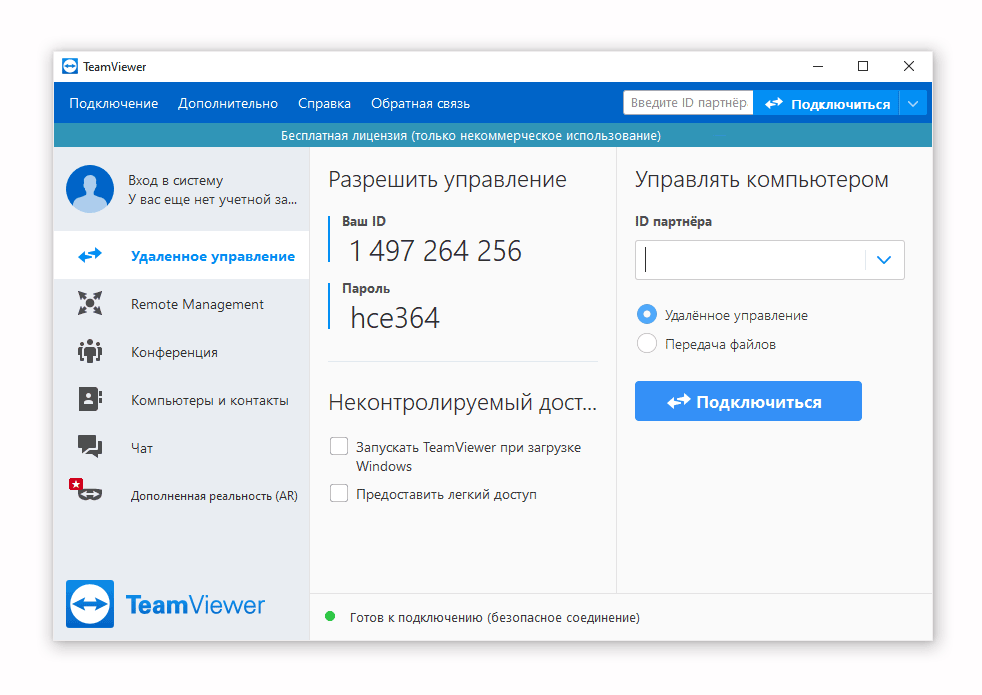
Team Viewer
Официальная cайт: https://www.teamviewer.com/ru/
Платформа: Windows, Linux, macOS, iOS, Android
Программное обеспечение создано в Германии в 2005 году. Продукт является кроссплатформенным – работает почти на всех современных системах.
Логотип TeamViewer
Team Viewer работает как стандартное приложение либо как portable-версия. Во втором случае права администратора не предоставляются. ПО бесплатно для домашнего/личного пользования, но в коммерческих целях необходимо приобретать подписку.
Принцип работы следующий: программа устанавливается на два компьютера и запускается с обоих. Клиент сообщает администратору логин-пароль, а он осуществляет подключение по указанным параметрам.
Логин-пароль клиентской машины
Важно! ID уникальный, а пароль одноразовый. Он меняется при каждом запуске TV.
Админу доступно удалённая передача файлов, контроль за компьютером клиента, проведение совещание или конференций, VPN-канал и т.
Ammyy Admin
Официальный сайт: http://www.ammyy.com/ru/index.html
Платформа: Windows
Программа проста в использовании и не требует установки. Скачиваем с официального сайта и запускаем дистрибутив.
Лого Ammyy Admin
Важно! Загрузка утилиты не происходит в браузерах Chrome или Mozilla Firefox. Используем Opera, Yandex.Browser, Microsoft Edge или другие.
Скачиваем и запускаем AA. Утилита представляет собой стандартный вариант рабочего окна для такого рода программ.
Вводим ID клиента
Ammyy Admin – единая программа, у нее нет разделение на серверную и клиентскую часть. С левой стороны расположена информация о пользователе: идентификатор, пароль и IP-адрес.
Важно! По умолчанию пароль отсутствует, так как подключение осуществляется после подтверждения со стороны клиента через программу. В настройках его можно добавить.

С правой стороны расположена рабочая область администратора. В строку вводится ID клиента, а следующий пункт выбирает скорость и качество подключения. Если канал Интернета нестабильный или обладает малой скоростью, то рекомендуется ограничиться минимальной пропускной способностью.
Ammyy Admin предоставляет пользователям следующие возможности:
- Полный контроль за ПК клиента.
- Удаленная передача данных через файловый менеджер, который поддерживает докачку в случае разрыва соединения. Ограничение на передаваемые файлы – не более 140 Гб.
- Проведение конференций или обучения в режиме онлайн.
- Общение с клиентами при помощи текстового или голосового чата.
- Шифрование канала по стандарту AES + RSA. Шифрование нельзя отключить, оно по умолчанию «вшито» в исходный код ПО.
- Совместимость с протоколом RDP.
Ожидается выпуск кроссплатформенной версии.
Chrome Remote Desktop
Официальный сайт: https://remotedesktop.
google.com
Платформа: Windows, Linux, iOS, Android, macOS.
Поисковый гигант Google тоже предложил вариант удаленного подключения к рабочей станции.
Важно! Remote Desktop поддерживает подключение к разным платформам. Для его работы требуется только наличие браузера Chrome.
Главная страница представляет собой пустую рабочую область, а в правом верхнем углу доступно два режима работы.
Выбираем режим работы
Первый вариант предполагает подключение к этому ПК при помощи другого устройства. Выбираем пункт, устанавливаем расширение и сообщаем пароль администратору. Теперь рабочая станция доступна для удаленного подключения.
Второй режим подразделяется на два типа: предоставление прав на доступ к рабочей станции другому пользователю либо подключение к компьютеру-клиенту.
Чтобы подключиться, администратору сообщают пароль, который он вводит в специальное поле, а клиент подтверждает его через утилиту.
Вводим пароль
Chrome Remote Desktop предоставляет стандартный набор возможностей при подключении: управление ПК, тестовый чат, голосовые диалоги. Дополнительно предлагается режим «шторки» (curtain mode): действия администратора скрываются от пользователя.
Мнение автора: ИМХО, корпорация перемудрила с получением прав доступа. При выборе «Удаленный доступ» пользователь настраивает права для устройства (другой ПК, смартфон, планшет и т.д.). Скачивает плагин, а потом подтверждает права при подключении. Во втором варианте предоставляются права для пользователя, независимо от типа подключаемого устройства.
Заключение
Статья рассказала о наиболее известных способах удаленного подключения к другим ПК. Перечислены основные возможности, рассказаны хитрости при настройке или подключении.
Видеоинструкция по подключению к удаленному компьютеру
Post Views: 835
10 программ удаленного рабочего стола linux
Главная » Linux » 10 Лучших инструментов для доступа к удаленному рабочему столу Linux
Содержание
- 10 Лучших программ для удаленного рабочего стола Linux
- 1.
 Zoho Assist
Zoho Assist - 2. Remote Access Plus
- 3. TigerVNC
- 4. RealVNC
- 5. TeamViewer
- 6. Remmina
- 7. NoMachine
- 8. Apache Guacamole
- 9. XRDP
- 10. FreeNX
Доступ к компьютеру с удаленным рабочим столом становится возможным благодаря протоколу удаленного рабочего стола (RDP), запатентованному протоколу, разработанному корпорацией Microsoft. Это предоставляет пользователю графический интерфейс для подключения к другому удаленному компьютеру по сетевому протоколу. FreeRDP — это бесплатная реализация RDP.
RDP работает в модели клиент/сервер, где на удаленном компьютере должно быть установлено и запущено программное обеспечение сервера RDP. Пользователь использует клиентское программное обеспечение RDP для подключения и управления компьютером с удаленным рабочим столом.
В этой статье мы поделимся списком программного обеспечения для доступа к удаленному рабочему столу Linux: список начинается с приложений VNC.
VNC (Виртуальные сетевые вычисления) — это протокол сервер-клиент, который позволяет учетным записям пользователей удаленно подключаться и управлять удаленной системой с помощью ресурсов, предоставляемых графическим пользовательским интерфейсом (GUI).
1. Zoho Assist
Zoho Assist — это бесплатное, быстрое, кроссплатформенное программное обеспечение для удаленной поддержки, которое позволяет вам получать доступ и управлять рабочими столами или серверами Linux без протоколов удаленного подключения, таких как RDP, VNC или SSH. Удаленные подключения могут быть установлены из вашего любимого браузера или плагина, независимо от сети удаленного компьютера.
Благодаря целому ряду функций, таких как удаленная передача файлов, навигация с несколькими мониторами и общий доступ к буферу обмена, которые помогают специалистам службы поддержки. Установка и отладка удаленного рабочего стола Linux легко выполняется с помощью Zoho Assist.
Zoho Assist безопасен благодаря двухфакторной аутентификации, просмотру журналов действий и совместимости с антивирусами. SSL и 256-битное шифрование AES гарантируют, что вся информация, связанная с сеансом, передается через зашифрованный туннель.
Свободный пользовательский интерфейс облегчает работу новичкам. Вы можете настроить шаблоны электронной почты и провести ребрендинг приложения для удаленного рабочего стола Linux. Чтобы использовать название, логотип, значок и URL-адрес портала вашей компании.
С помощью Zoho Assist вы можете настроить все основные версии компьютеров и серверов Linux, таких как Ubuntu, Redhat, Cent, Debian Linux Mint и Fedora, для автоматического доступа и беспрепятственного доступа к ним в любое время.
Общий доступ к Удаленному рабочему столу Zoho Assist2. Remote Access Plus
Remote Access Plus — это мощное программное обеспечение для удаленной поддержки, которое позволяет ИТ-специалистам устранять неполадки устройств, расположенных в любой точке мира, всего за несколько кликов. Сервер, размещенный в центре, поддерживает связь с клиентскими машинами, и технические специалисты могут получить к ним доступ по запросу.
Сервер, размещенный в центре, поддерживает связь с клиентскими машинами, и технические специалисты могут получить к ним доступ по запросу.
Простой пользовательский интерфейс и архитектура клиент-сервер обеспечивают бесперебойное подключение для устранения неполадок удаленного устройства. Кроме того, вы можете совершать голосовые, видеозвонки или просто общаться в текстовом чате со своим конечным пользователем, чтобы лучше и быстрее понять и решить проблему.
Remote Access PlusБлагодаря двухфакторной аутентификации, 256 — битному шифрованию AES и просмотрщику журналов действий вы можете получить доступ и управлять любым удаленным устройством Linux, не беспокоясь о безопасности. Вы также можете создавать пользовательские группы для управления устройствами Linux. Это особенно полезно, если у вас много устройств Linux для управления, поскольку динамические пользовательские группы автоматически добавляют устройства в группу при условии, что эти устройства удовлетворяют набору определенных критериев.
Remote Access Plus доступен как в локальном, так и в облачном решении. Кроме того, вы можете выбрать один из трех различных выпусков – Бесплатный, стандартный и Профессиональный, в зависимости от количества управляемых устройств и функций Linux.
С помощью Remote Access Plus вы можете удаленно управлять различными устройствами Linux, такими как Ubuntu, Debian, Red Hat Enterprise Linux, Fedora, CentOS, Mandriva, openSUSE и т.д.. Remote Access Plus также поддерживает более 17 языков!
3. TigerVNC
TigerVNC — это бесплатная, высокопроизводительная, не зависящая от платформы реализация VNC с открытым исходным кодом. Это клиент-серверное приложение, которое позволяет пользователям запускать графические приложения и взаимодействовать с ними на удаленных компьютерах.
В отличие от других серверов VNC, таких как VNC X или Vino, которые подключаются непосредственно к рабочему столу во время выполнения, tigervnc-vncserver использует другой механизм, который настраивает автономный виртуальный рабочий стол для каждого пользователя.
Он способен запускать 3D и видео приложения, а также пытается поддерживать согласованный интерфейс и повторно использовать компоненты. Это возможно на различных платформах, которые он поддерживает. Кроме того, TigerVNC обеспечивает безопасность с помощью ряда расширений, реализующих расширенные методы аутентификации и шифрование TLS.
4. RealVNC
RealVNC предлагает кроссплатформенное, простое и безопасное программное обеспечение для удаленного доступа. Он использует технологии совместного использования экранов VNC с такими продуктами, как VNC Connect и VNC Viewer. VNC connect предоставляет вам возможность доступа к удаленным компьютерам, администрирования автоматизированных систем, совместного доступа к централизованным ресурсам и многого другого.
Вы можете бесплатно подключить VNC для домашнего использования, которое ограничено пятью удаленными компьютерами и тремя пользователями. Однако любое профессиональное и корпоративное использование требует абонентской платы.
Однако любое профессиональное и корпоративное использование требует абонентской платы.
5. TeamViewer
Teamviewer — это популярное, мощное, безопасное и кроссплатформенное программное обеспечение для удаленного доступа и управления, которое может подключаться к нескольким устройствам одновременно. Он бесплатен для личного использования и существует премиум — версия для корпоративных пользователей.
Это универсальное приложение для удаленной поддержки, используемое для совместного использования удаленных рабочих столов, онлайн-встреч и передачи файлов между устройствами, подключенными через Интернет. Teamviewer поддерживает более 30 языков.
6. Remmina
Remmina — это бесплатный, полнофункциональный и мощный клиент удаленного рабочего стола с открытым исходным кодом для Linux и других Unix-подобных систем. Он написан на GTK+3 и предназначен для системных администраторов и путешественников, которым необходим удаленный доступ и работа с разными компьютерами.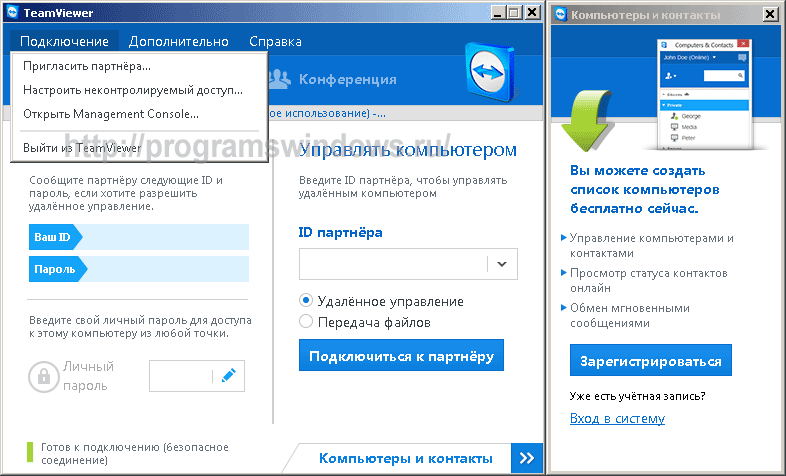
Этот продукт эффективен, надежен и поддерживает несколько сетевых протоколов, таких как RDP, VNC, NX, XDMCP и SSH. Он также предлагает интегрированный и последовательный внешний вид и ощущения.
Remmina позволяет пользователям вести список профилей подключений, организованных по группам, поддерживает быстрые подключения пользователей, напрямую указывающих адрес сервера, и предоставляет интерфейс с вкладками, которым могут управлять группы, а также множество других функций.
7. NoMachine
NoMachine — это бесплатное, кроссплатформенное и высококачественное программное обеспечение для работы с удаленными рабочими столами. Этот продукт предлагает вам безопасный персональный сервер. NoMachine позволяет вам получать доступ ко всем вашим файлам, смотреть видео, воспроизводить аудио, редактировать документы, играть в игры и перемещать их.
Он имеет интерфейс, который позволяет вам сосредоточиться на своей работе, и предназначен для быстрой работы, как если бы вы сидели прямо перед своим компьютером. Кроме того, он обладает прозрачностью сети.
Кроме того, он обладает прозрачностью сети.
8. Apache Guacamole
Apache Guacamole — это бесплатный шлюз для удаленных рабочих столов без клиента с открытым исходным кодом. Он поддерживает стандартные протоколы, такие как VNC, RDP и SSH. Для этого не требуются плагины или клиентское программное обеспечение, просто используйте веб-приложение HTML5, такое как веб-браузер.
Это означает, что использование ваших компьютеров не привязано к какому-либо одному устройству или местоположению. Кроме того, если вы хотите использовать его для бизнеса, вы можете получить специальную коммерческую поддержку через сторонние компании.
9. XRDP
XRDP — это бесплатный простой сервер протокола удаленного рабочего стола с открытым исходным кодом, основанный на FreeRDP и rdesktop. Он использует протокол удаленного рабочего стола для представления графического интерфейса пользователю. Его можно использовать для доступа к рабочим столам Linux в сочетании с x11vnc.
Его можно использовать для доступа к рабочим столам Linux в сочетании с x11vnc.
XRDP интегрируется с LikwiseOPEN, что позволяет вам входить на сервер Ubuntu через RDP, используя имя пользователя/пароль Active directory. Хотя XRDP — хороший проект, он нуждается в ряде исправлений, таких как замена существующего сеанса рабочего стола, запуск в дистрибутивах Linux на базе Red Hat и многое другое. Разработчикам также необходимо улучшить свою документацию.
Как установить XRDP на ubuntu
10. FreeNX
FreeNX — это быстрая и универсальная система удаленного доступа с открытым исходным кодом. Это защищенная (основанная на SSH) клиент-серверная система, и ее основные библиотеки предоставляются NoMachine.
К сожалению, на момент написания этой статьи ссылка на веб—сайт FreeNX не работала, но мы предоставили ссылки на конкретные веб-страницы дистрибутива:
10 лучших программ для удаленного рабочего стола (функции + цены)
Будь то плохая погода или неделя WFH, программное обеспечение для удаленного доступа помогает нам эффективно управлять нашим бизнесом, не выходя из дома 24/7/365.
Давайте познакомимся с лучшим программным обеспечением для удаленного рабочего стола, которое решит проблемы вашего бизнеса уже сегодня!
Live on AppSumo
Dive ↗
Упростите онлайн-совещания с помощью совместных планов, заметок и задач
CrowdParty ↗
Растопите лед с помощью интерактивных, настраиваемых игр как для личных, так и для удаленных команд
Документируйте сотни процессов в любом масштабе, и вам больше никогда не придется документировать вручную (когда-либо) снова!
1. Getscreen.me [отличное качество]
2. RemotePC [доступный]
3. TeamViewer [Завершить]
4. AnyDesk [Базовый]
5. ConnectWise Control [самый популярный]
6. Splashtop [Мультиустройства]
7. BeyondTrust [Расширенное управление]
8.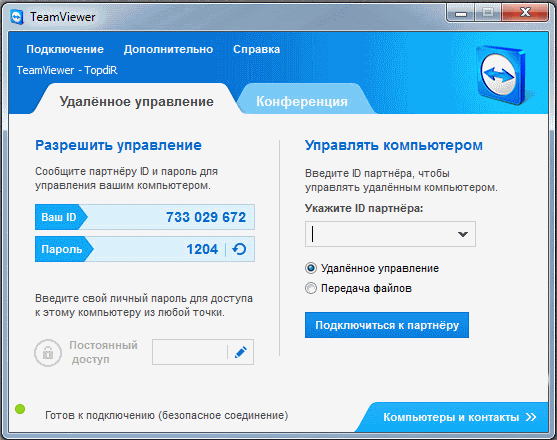
9. Zoho Assist [пользователи Zoho]
10. Удаленный рабочий стол Chrome [бесплатно]
Что делает программное обеспечение для удаленного рабочего стола отличным?Отличное приложение для удаленного доступа не так сложно, как кажется. Вот что вы должны искать:
Настройка: Ненавидите мучительно медленную скорость загрузки? Мы тоже. В настоящее время установка нового программного обеспечения занимает минуты, если не секунды. Некоторое программное обеспечение для удаленного рабочего стола можно установить только один раз на удаленный компьютер и подключить остальные компьютеры в браузере.
Простота использования: Даже если тяжелую работу выполняют ваши ИТ-специалисты, интерфейс приложения для удаленного доступа должен быть достаточно простым для пользователей, не разбирающихся в технологиях.
Скорость и безопасность: Избегайте зависающих программ, таких как нашествие саранчи. Первоклассное программное обеспечение для удаленного доступа быстро и безопасно соединяет ваш компьютер с конечными пользователями и автоматическими устройствами.
Первоклассное программное обеспечение для удаленного доступа быстро и безопасно соединяет ваш компьютер с конечными пользователями и автоматическими устройствами.
Цена: Ваше программное обеспечение для удаленного рабочего стола не должно ударить по вашему бюджету. Вот совет: сосредоточьтесь на цене за сеанс. Маловероятно, что вам нужно платить за рабочее место, так как большинство компаний не требуют, чтобы ИТ-специалисты одновременно участвовали в активных сеансах.
Лучшее программное обеспечение для удаленного рабочего стола 1. Getscreen.me [Отличная цена]Два слова: Соединение в один клик.
С помощью Getscreen.me вы можете легко подключиться к своему рабочему столу из любой точки вашего личного аккаунта за секунд.
Говоря о личном кабинете, это единый центр управления , который дает вам непрерывный доступ ко всем компьютерам в сети.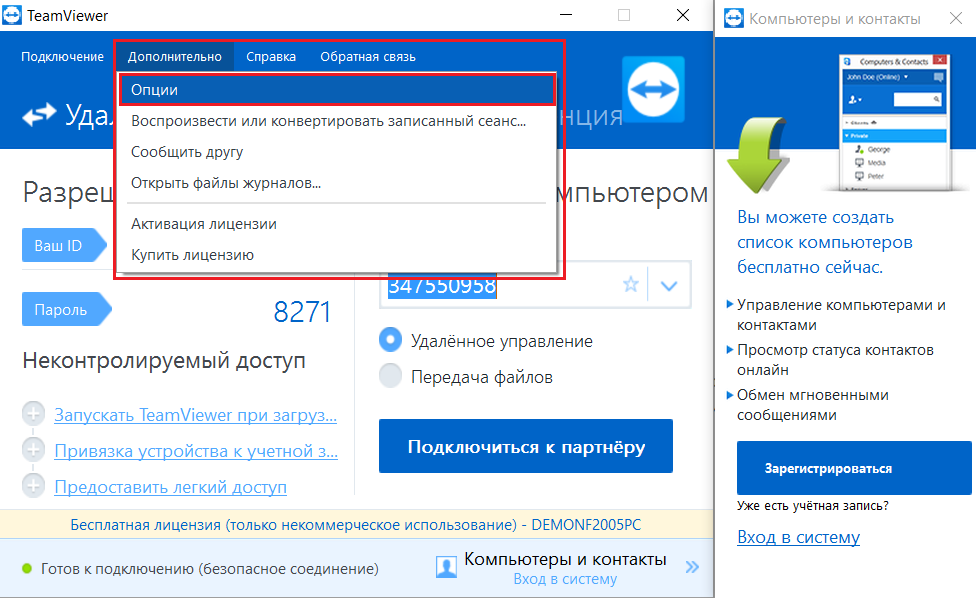
Клиенты никогда не должны беспокоиться о паролях для подключения . Все, что вам нужно сделать, это отправить им ссылку-приглашение, и соединение начнется. Это любимая функция наших сумо-лингвов!
Хромированное расширение занимает второе место.
Источник: Интернет-магазин Chrome
Getscreen.me также может похвастаться чистым, быстрым и интуитивно понятным интерфейсом . Серьезно, просто попробуйте на демо-сервере здесь.
Если вам нужно экономичное программное обеспечение для удаленного рабочего стола на личное использование, поддержка клиентов и управление сетевыми устройствами , это облачное решение поможет вам.
Цена: Начинается бесплатно, с платными тарифными планами от 3,30 долл. США в месяц для десяти настольных компьютеров при годовой оплате. Получите пожизненную сделку Getscreen.me на AppSumo сегодня за 99 долларов.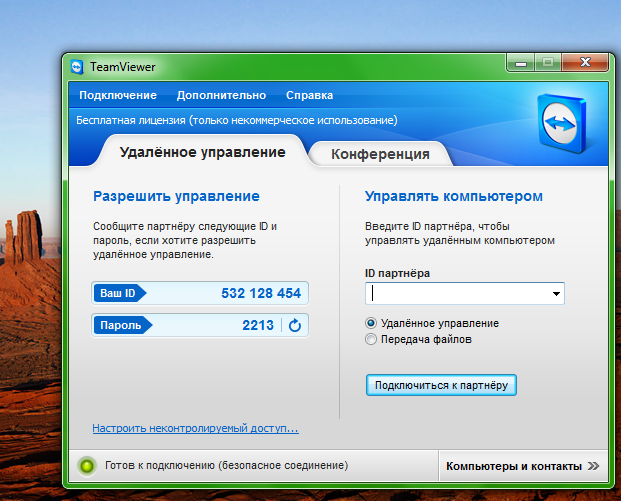
RemotePC дает вам большую отдачу от затраченных средств. Новые пользователи получат скидку до 50% при подписке на двухлетний план.
Его интерфейс невероятно интуитивен. PCMag описывает его как простое программное обеспечение для удаленного рабочего стола с «плоской кривой обучения ».
Помимо доступной цены, поклонникам нравится постоянный удаленный доступ , быстрая передача файлов и папок между компьютерами Windows и Mac, а также несколько мониторов .
Еще круче то, что вам нужно только установить RemotePC на удаленный компьютер . Вы можете подключиться и получить доступ к остальным своим компьютерам в браузере.
Цена: Бесплатная 7-дневная пробная версия, с платными тарифными планами от 29,62 долларов США за два компьютера в первый год.
3. TeamViewer [Завершено]Источник: G2
TeamViewer описывает себя как решение для удаленного доступа, удаленного управления и удаленной поддержки.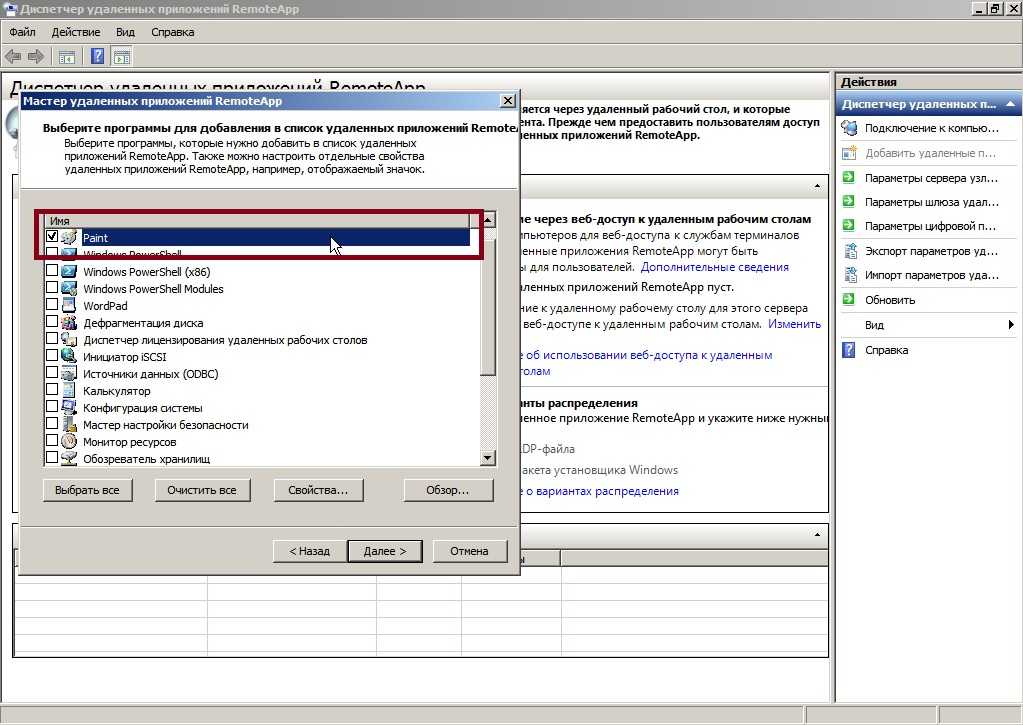
Другими словами, если вы хотите работать из дома и поддерживать клиентов и сотрудников в рамках одной организованной платформы , проверьте это сегодня.
Основные функции включают заметок на удаленных компьютерах, постоянный доступ для автоматических устройств и безопасный общий доступ к файлам . Пользователям также нравятся встроенные средства видео-, чат- и аудиосвязи.
Источник: G2
Цена: Начало бесплатно для частного некоммерческого использования. Платные планы начинаются с 50,90 долларов США в месяц за одно место и один сеанс. Также доступна бесплатная 14-дневная коммерческая пробная версия.
4. AnyDesk [Basic]Доступные цены. Проверять.
Скорость. Проверять.
Простота настройки. Проверять.
AnyDesk отвечает всем требованиям, если вам нужно простое программное обеспечение для удаленного рабочего стола, не загружающее ЦП . Возможно, оно не так многофункционально, как другие приложения для удаленного рабочего стола в этом списке, но оно замечательно справляется с основными задачами.
Возможно, оно не так многофункционально, как другие приложения для удаленного рабочего стола в этом списке, но оно замечательно справляется с основными задачами.
Есть передача файлов , поддержка мультиэкрана и только для просмотра.
По словам пользователя, AnyDesk предлагает несколько удобных функций, которые менее известны непользователям.
Например, вы можете быстро записывать и просматривать записи сеансов . Вы также можете автоматически найти всех клиентов AnyDesk в вашей локальной сети и на ранее подключенных устройствах.
Цена: Бесплатная 14-дневная пробная версия с платными тарифными планами от 9,90 долларов США в месяц.
5. Управление ConnectWise [Самое популярное] ConnectWise Control, ранее известная как Screenconnect, завоевала сердца многих пользователей . Без шуток, просто прочитайте этот комментарий, где пользователь описывает его как «козла». Это высокая похвала!
Это высокая похвала!
В этом многофункциональном решении есть все необходимые инструменты для удаленного рабочего стола.
Его выдающихся функций включают молниеносное подключение , передачу файлов с помощью перетаскивания, изменение размера окна сеанса, перезапуск в безопасном режиме, управление блокировкой.
Если Wise — ангел в области банковских переводов за границу, то ConnectWise Control — бесспорный чемпион в приложениях для удаленного рабочего стола.
Цена: Бесплатная 14-дневная пробная версия с масштабированием платных планов от 24 долларов США в месяц для одного пользователя и одного подключения при годовой оплате.
6. Splashtop [Мультиустройства]Источник: G2
Splashtop — следующий претендент в этом списке.
Эта платформа удаленного рабочего стола популярна среди пользователей, которым нужен более доступный вариант. Его годовая цена на пользователя и устройство стоит намного меньше, чем ежемесячный план TeamViewer! Один пользователь даже описывает его как «скрытый драгоценный камень».
Его годовая цена на пользователя и устройство стоит намного меньше, чем ежемесячный план TeamViewer! Один пользователь даже описывает его как «скрытый драгоценный камень».
Splashtop может работать с несколькими устройствами без помех . Нужно поддерживать более 250 устройств? Ты можешь.
Другие преимущества включают в себя многоканальный монитор, быстрое обслуживание клиентов и управление пользователями.
Цена: Бесплатная 7-дневная пробная версия, с платными тарифными планами от 5 долларов США в месяц для одного пользователя и двух компьютеров при годовой оплате.
7. BeyondTrust [Расширенное управление]BeyondTrust, ранее известный как Bomgar, может не так распознаваться, как TeamViewer и ConnectWise Control, но он получил много голосов за свои высококачественные функции.
Расширенные инструменты совместного использования экрана предоставляют вам полный контроль или ограниченный доступ в зависимости от разрешений пользователя или ограничений, установленных клиентом.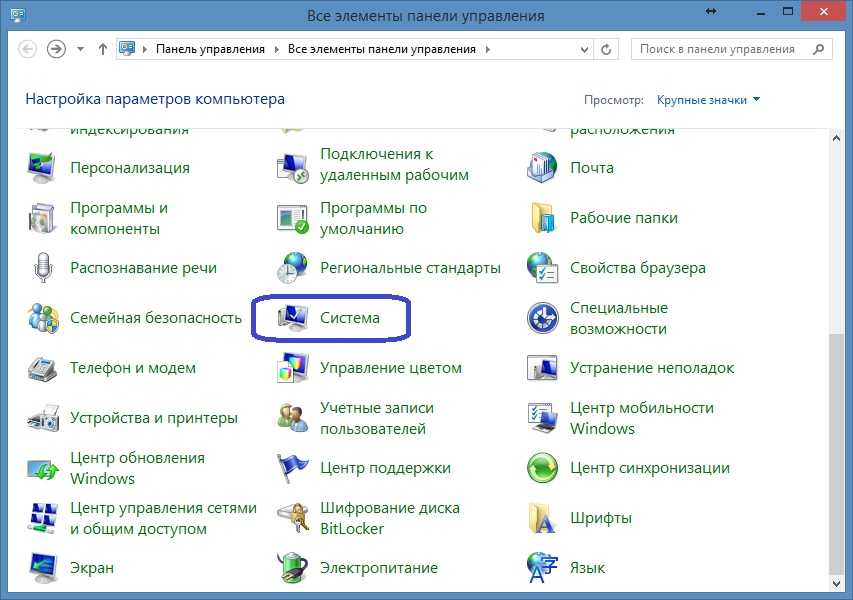 Клиенты Jump™ позволяют управлять удаленными рабочими столами, даже если вы не управляете удаленной сетью.
Клиенты Jump™ позволяют управлять удаленными рабочими столами, даже если вы не управляете удаленной сетью.
С BeyondTrust вы можете контролировать практически все, вплоть до мельчайших деталей.
Цена: Бесплатная 7-дневная пробная версия, с платными тарифными планами от 2,09 долларов США.7/одновременная лицензия на первый год.
8. GoToMyPC [Enterprise]GoToMyPC является признанным лидером в области решений для удаленного рабочего стола.
Пользователи описали его как удобный и стабильный при доступе к нему в пути со своих ноутбуков, планшетов и телефонов.
Он также может похвастаться несколькими замечательными функциями.
Существует удаленная печать , которая позволяет печатать удаленные файлы на локальном принтере. Вам не нужно загружать приложение, создавшее указанные файлы, на ПК клиента.
Его безопасность банковского уровня дает вам душевное спокойствие. Если ваше устройство неактивно в течение 15 минут, GoToMyPC автоматически отключит вас. Обратите внимание, что вы можете настроить этот параметр тайм-аута безопасности до 9999 минут.
Если ваше устройство неактивно в течение 15 минут, GoToMyPC автоматически отключит вас. Обратите внимание, что вы можете настроить этот параметр тайм-аута безопасности до 9999 минут.
Citrix Systems, материнская компания GoToMyPC, известна своими решениями для удаленных рабочих мест для корпораций . Но с его спорадическим повышением цен он может лучше подходить для предприятий.
Цена: Бесплатная 7-дневная пробная версия с платными тарифными планами от 23 долларов за компьютер в месяц.
9. Zoho Assist [Пользователи Zoho]Вокруг Zoho Assist не так много болтовни, но пусть это вас не обманывает. Это программное обеспечение для удаленного рабочего стола является активом.
Zoho Assist лучше всего подходит для пользователей Zoho.
Тесная интеграция с Zoho Desk позволяет выявлять и устранять проблемы со стороны клиентов, ускоряя время решения ваших заявок, как профессионал.
Подключить Zoho Assist к Zoho SalesIQ для эффективного взаимодействия с потенциальными клиентами. Удаленно управляйте их рабочим столом и помогайте им лучше всего использовать ваш продукт.
Zoho Assist также хорошо сочетается с Zoho Lens , приложением удаленной помощи с дополненной реальностью, которое позволяет вам помочь клиентам решить проблему с помощью камеры на их смартфоне.
Цена: Бесплатная 15-дневная пробная версия с платными тарифными планами от 10 долларов США в месяц за одного специалиста при ежегодном выставлении счетов.
10. Удаленный рабочий стол Chrome [бесплатно]И самый простой напоследок — это Chrome Remote Desktop.
Это программное обеспечение удаленного рабочего стола от Google предлагает только самое необходимое для доступа к вашему компьютеру и безопасного предоставления или получения удаленной поддержки.
Поскольку Chrome Remote Desktop не так надежен, как , как его многофункциональные конкуренты — сложно изменить размер экрана, не сталкиваясь с проблемами выравнивания мыши, — возможно, лучше использовать его в качестве аварийной резервной копии.
Цена: Бесплатно.
Какое программное обеспечение для удаленного рабочего стола вы считаете лучшим?Необходимое программное обеспечение удаленного рабочего стола зависит от ваших конкретных целей.
Большинство приложений удаленного доступа в этом списке предлагают схожие функции, но копнув глубже, вы обнаружите, что они лучше всего подходят для конкретных случаев использования.
Подведем итоги!
- Getscreen.me дает вам непрерывный доступ ко всем компьютерам в сети из одной личной учетной записи. Если вам нужно универсальное программное обеспечение удаленного рабочего стола для личного использования, клиентской поддержки и управления сетевыми устройствами, получите пожизненную сделку Getscreen.

- RemotePC — это удобное для начинающих программное обеспечение для удаленного рабочего стола, которое дает новым пользователям скидку до 50% при подписке на двухлетний план.
- TeamViewer — лидер отрасли, предлагающий решения для удаленного доступа, удаленного управления и удаленной поддержки.
- AnyDesk — это простое и простое программное обеспечение для удаленного рабочего стола, которое не загружает ЦП. Попробуйте сегодня, если вам нужно быстрое соединение!
- Контроллер ConnectWise — это многофункциональное приложение для удаленного рабочего стола с выдающимися функциями, такими как перезапуск в безопасном режиме и контроль блокировки.
- Splashtop эффективно работает с несколькими устройствами. Это также одно из самых доступных программ для удаленного рабочего стола на рынке.

- BeyondTrust может быть дорогим, но его расширенные функции компенсируют это. Его способность контролировать практически все, вплоть до детального уровня, впечатляет.
- GoToMyPC популярен среди предприятий. Некоторые из его лучших инструментов включают удаленную печать и безопасность банковского уровня.
- Zoho Assist лучше всего подходит для пользователей, которые хотят быть в экосистеме Zoho. Используйте его вместе с родственными инструментами для достижения максимального эффекта в вашем бизнесе.
- Удаленный рабочий стол Chrome — это бесплатное решение, которое предлагает все необходимое для безопасного доступа к компьютеру и удаленной поддержки.
Выберите из этого списка то, что вам больше всего нравится, и с легкостью управляйте своей бизнес-империей, не выходя из дома.
После того, как вы освоились с новым программным обеспечением для удаленного рабочего стола, загляните в магазин AppSumo. Существует более 1000 обязательных бизнес-инструментов, которые расширят ваш бизнес за небольшую часть стоимости.
Существует более 1000 обязательных бизнес-инструментов, которые расширят ваш бизнес за небольшую часть стоимости.
Программное обеспечение для удаленного доступа к ПК | Солнечные ветры
Поддержка нескольких операционных систем
Поддержка нескольких операционных систем
Dameware Remote Support предлагает встроенный инструмент удаленного управления и совместного использования рабочего стола, который удаленно подключается к компьютерам Windows, Mac OS X и Linux. Он предоставляет инструменты для экономии времени, в том числе внутрисессионный чат, передачу файлов, печать и создание снимков экрана для удобного удаленного устранения неполадок.
В дополнение к собственному протоколу удаленного управления вы также можете инициировать удаленные сеансы с использованием протоколов RDP и VNC. Вы можете использовать встроенный Intel vPro с поддержкой AMT, Wake-on-LAN и KVM для получения доступа к компьютерам, которые питаются выключен, спит, находится в спящем режиме или даже разбился.
СКАЧАТЬ БЕСПЛАТНУЮ ПРОБНУЮ ПРОБНУЮ ВЕРСИЮ Полная функциональность в течение 14 дней ССЫЛКА НА ПРОБНУЮ ПРОБНУЮ ЭЛЕКТРОННУЮ ПОЧТУ Полная функциональность в течение 14 дней
Узнать больше Узнать больше
Более быстрое подключение к рабочему столу и удаленное устранение неполадок
Более быстрое подключение к рабочему столу и удаленное устранение неполадок
Dameware Remote Support позволяет удаленно устранять неполадки компьютеров, даже не инициируя сеансы удаленного управления. Вы можете быстрее решать проблемы и оказывать поддержку конечным пользователям, используя следующие встроенные системные инструменты и возможности удаленного администрирования:
- Запуск, остановка и перезапуск служб Windows
- Перезагрузите компьютеры Windows
- Просмотр и остановка процессов Windows
- Просмотр и очистка журналов событий Windows
- Запуск пользовательских сценариев
- Редактировать и изменять реестры
- Копировать и удалять файлы
- Управление дисками, общими ресурсами, периферийными устройствами и т.
 д.
д.
СКАЧАТЬ БЕСПЛАТНУЮ ПРОБНУЮ ПРОБНУЮ ВЕРСИЮ Полная функциональность в течение 14 дней ССЫЛКА НА ПРОБНУЮ ПРОБНУЮ ЭЛЕКТРОННУЮ ПОЧТУ Полная функциональность в течение 14 дней
Узнать больше Узнать больше
Удаленная поддержка и администрирование через Интернет
Удаленная поддержка и администрирование через Интернет
Dameware Remote Support, развернутая в централизованном режиме, позволяет удаленно подключаться к компьютерам за пределами корпоративного брандмауэра с помощью защищенного прокси-сервера в Интернете. Чтобы установить безопасный удаленный сеанс через Интернет для конечных пользователей, путешествующих или работающих за пределами сети, вы можете легко отправить ссылку для удаленного подключения, которая после открытия и принятия запустит удаленный сеанс. VPN не требуется для подключения к компьютерам за пределами брандмауэра. Вы также можете инициировать обслуживаемые и автоматические удаленные сеансы через Интернет всего несколькими щелчками мыши.
Вы также можете инициировать обслуживаемые и автоматические удаленные сеансы через Интернет всего несколькими щелчками мыши.
СКАЧАТЬ БЕСПЛАТНУЮ ПРОБНУЮ ПРОБНУЮ ВЕРСИЮ Полная функциональность в течение 14 дней ССЫЛКА НА ПРОБНУЮ ПРОБНУЮ ЭЛЕКТРОННУЮ ПОЧТУ Полная функциональность в течение 14 дней
Узнать больше Узнать больше Читать далее Читать далее
Удаленный доступ в один клик из тикетов службы поддержки
Удаленный доступ в один клик из билетов службы поддержки
Dameware Remote Support интегрируется с веб-службой поддержки SolarWinds для расширенной и ускоренной ИТ-поддержки и выполнения запросов на обслуживание. Используя эту интеграцию, вы можете инициировать сеанс удаленного рабочего стола с компьютерами одним щелчком мыши из заявок в службу поддержки и инвентаризации ИТ-активов. Эта интеграция также позволяет легко экспортировать информацию об активах из службы удаленной поддержки Dameware и импортировать ее в службу поддержки через Интернет.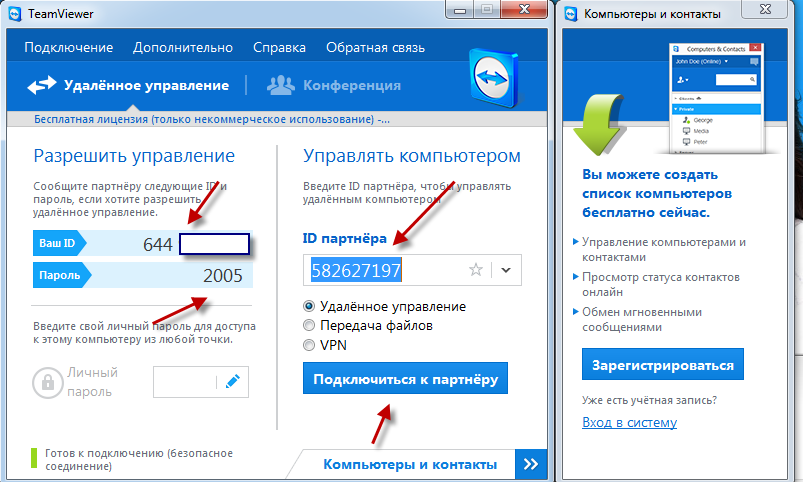
 Остальные действия аналогичны предыдущему пункту.
Остальные действия аналогичны предыдущему пункту.
 google.com
google.com Zoho Assist
Zoho Assist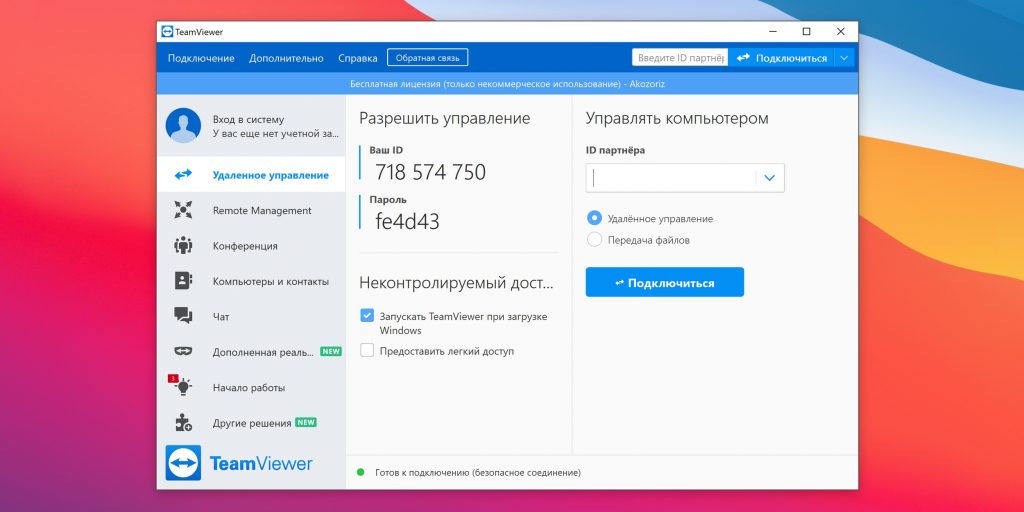
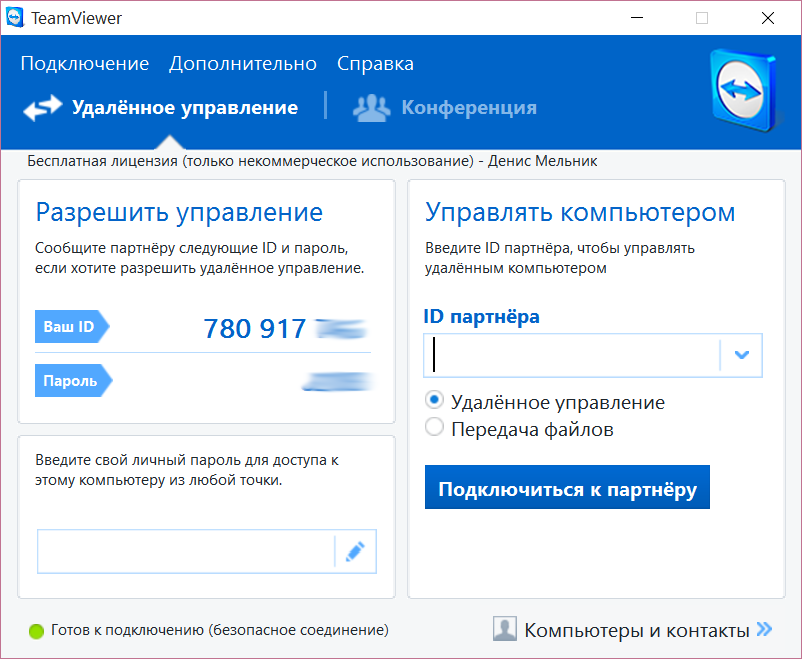
 д.
д.
Ваш комментарий будет первым